 神奇视频处理软件 2.0 最新版
神奇视频处理软件 2.0 最新版
- 软件版本:2.0 最新版
- 软件授权:共享软件
- 软件类型:国产软件
- 软件语言:简体
- 应用平台:WinAll
- 更新时间:2021-11-28
- 软件大小:18.5MB
- 软件评分:
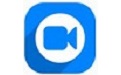 神奇视频处理软件最新版是一款十分优异和专业的视频处理软件工具集。神奇视频处理软件官方版可以满足用户视频格式转换、视频片段剪切、视频转GIF、视频加水印、视频优化、视频旋转和视频翻转等等众多需求。而且神奇视频处理软件的设计超级简单,各个功能可以独立使用。 相似软件版本说明软件地址视频编辑大师10查看拍大师1.2.7.0 官方版查看快剪辑1.0.0.2064 最新版查看去除马赛克5.0 中文版查看视频剪切软件13.2查看
神奇视频处理软件最新版是一款十分优异和专业的视频处理软件工具集。神奇视频处理软件官方版可以满足用户视频格式转换、视频片段剪切、视频转GIF、视频加水印、视频优化、视频旋转和视频翻转等等众多需求。而且神奇视频处理软件的设计超级简单,各个功能可以独立使用。 相似软件版本说明软件地址视频编辑大师10查看拍大师1.2.7.0 官方版查看快剪辑1.0.0.2064 最新版查看去除马赛克5.0 中文版查看视频剪切软件13.2查看 神奇视频处理软件软件功能
1. 视频格式转换
支持批量视频文件格式转换
支持多种输出格式
输出视频格式:MP4、MOV、MKV、AVI、M4V、MPG、VOB、WEBM、OGV、3GP、flv、F4V、SWF等
输出音频格式:MP3、WAV、M4A、AAC、FLAC、AC3、OGG等
支持的移动设备:Apple、Sumsung、Huawei、Xiaomi、OPPP、Vivo、Other等
2. 视频片段剪切
支持拖动式设置时间段和精确设置时间段两种设置方式
支持同时选择多个视频片段,一键裁剪
支持视频片段预览、重新设置时间段等功能
支持添加裁剪区域,可动态调整裁剪区域的宽度、高度和位置,区域调整更灵活
支持自定义输出文件格式,提供超多种格式供您选择
支持自定义输出目录
支持抓取当前视频播放画面,生成多种格式的图片
3. 视频转GIF
支持拖动式设置时间段和精确设置时间段两种设置方式
支持同时选择多个视频片段,一键全部制作GIF
支持视频片段预览、重新设置时间段等功能
支持添加裁剪区域,可动态调整裁剪区域的宽度、高度和位置,区域调整更灵活
支持自定义输出文件格式,包括帧率调整、大小调整(生成的GIF的宽高占原视频尺寸的百分比)、播放属性调整(是否循环播放、是否倒序播放、播放速度调整)等
支持自定义输出目录
支持抓取当前视频播放画面,生成多种格式的图片
4. 视频加水印
支持添加文字水印和图片水印两种水印,并支持多个水印同时添加
支持拖动式调整水印大小、位置
支持调整水印重叠时候的显示层顺序
支持自定义输出文件格式
输出视频格式:MP4、MOV、MKV、AVI、M4V、MPG、VOB、WEBM、OGV、3GP、FLV、F4V、SWF等
支持的移动设备:Apple、Sumsung、Huawei、Xiaomi、OPPP、Vivo、Other等
支持自定义输出目录
支持抓取当前视频播放画面,生成多种格式的图片
5. 视频优化
支持多种优化,灰度化、色调、饱和度、亮度、对比度、速度等
支持自定义输出文件格式
输出视频格式:MP4、MOV、MKV、AVI、M4V、MPG、VOB、WEBM、OGV、3GP、FLV、F4V、SWF等
支持的移动设备:Apple、Sumsung、Huawei、Xiaomi、OPPP、Vivo、Other等
支持自定义输出目录
支持抓取当前视频播放画面,生成多种格式的图片
6. 旋转和翻转
支持四种旋转角度调整,0度、90度、180度、270度
支持两种翻转调整,水平翻转、垂直翻转
支持自定义输出文件格式
输出视频格式:MP4、MOV、MKV、AVI、M4V、MPG、VOB、WEBM、OGV、3GP、FLV、F4V、SWF等
支持自定义输出目录
支持抓取当前视频播放画面,生成多种格式的图片
神奇视频处理软件安装步骤
1、在本站下载这款软件后,解压一下,双击exe文件,进入安装向导,点击下一步
2、查看许可协议,点击我接受,点击下一步
3、设置安装目标位置,这里默认在C盘,想要更换的话,点击浏览,然后点击下一步
4、选择开始菜单文件夹,点击下一步
5、软件正在安装,我们耐心等待
6、软件安装完成
神奇视频处理软件使用方法
1、打开软件,这里我们演示在软件中进行视频格式转换的方法。首先点击添加文件
2、在电脑中,选择一个视频,并打开
3、设置一下输出文件格式
4、设置一下输出目录
5、最后点击开始转换即可
神奇视频处理软件更新日志
1、修复bug
2、优化部分功能
-
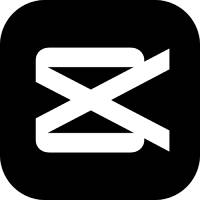 剪映 9.5.0
628 MB
剪映 9.5.0
628 MB
-
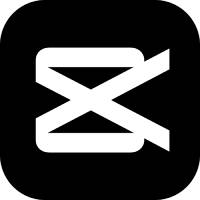 剪映 9.5.0
628 MB
剪映 9.5.0
628 MB
-
 SplitIt(视频文件分割工具) 5.8.0.4859
15.9MB
SplitIt(视频文件分割工具) 5.8.0.4859
15.9MB
-
 亮鱼剪辑专业版 8.0.1.3379
562MB
亮鱼剪辑专业版 8.0.1.3379
562MB
-
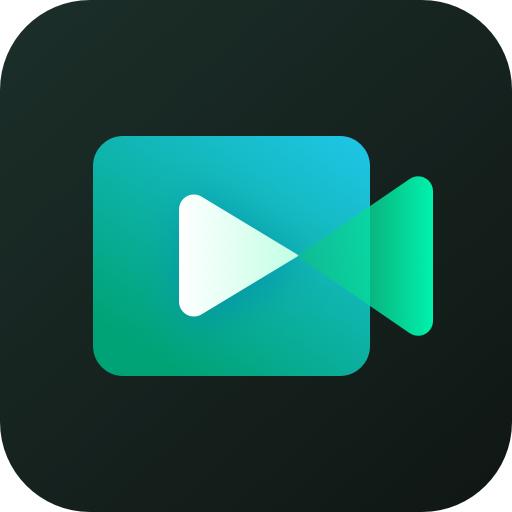 刻岸录屏大师 V1.0
28.3MB
刻岸录屏大师 V1.0
28.3MB
-
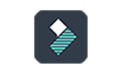 万兴喵影 12.0.9
1.61MB
万兴喵影 12.0.9
1.61MB
-
 WondershareFilmora家庭视频剪辑软件 12.0.9
3.03MB
WondershareFilmora家庭视频剪辑软件 12.0.9
3.03MB
-
 PixSmart视频抠图美化 3.3.3 官方版
159MB
PixSmart视频抠图美化 3.3.3 官方版
159MB
-
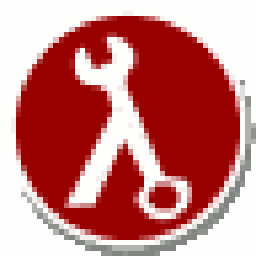 HLAE(CSGO视频制作工具) v2.144.12
3.5MB
HLAE(CSGO视频制作工具) v2.144.12
3.5MB
-
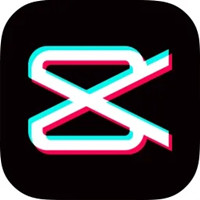 剪映 9.5.0
628 MB
剪映 9.5.0
628 MB
-
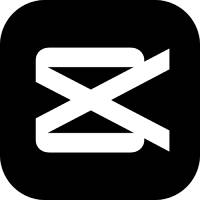 剪映 9.5.0
628 MB
剪映 9.5.0
628 MB
-
 希沃剪辑师 1.7.0.792
92.13 MB
希沃剪辑师 1.7.0.792
92.13 MB
-
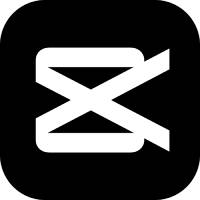 剪映 9.5.0
628 MB
剪映 9.5.0
628 MB
-
 WMV剪辑器 2025.6
11.2MB
WMV剪辑器 2025.6
11.2MB
-
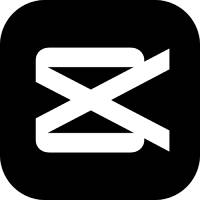 剪映 9.5.0
628 MB
剪映 9.5.0
628 MB
-
 MP4剪辑器 2025.6
11.2MB
MP4剪辑器 2025.6
11.2MB
-
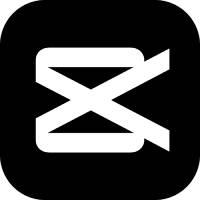 剪映 8.4.0
628 MB
剪映 8.4.0
628 MB
-
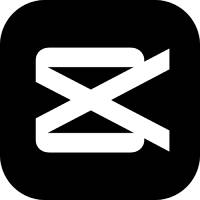 剪映 9.5.0
628 MB
剪映 9.5.0
628 MB
-
 迅游 6.0.1012官方版
大小:18.5MB
迅游 6.0.1012官方版
大小:18.5MB
-
 themida 2.3.7.0
大小:18.5MB
themida 2.3.7.0
大小:18.5MB
-
 WPS Office 12.1.0.23125
大小:18.5MB
WPS Office 12.1.0.23125
大小:18.5MB
-
 蛋仔派对 v1.0.159
大小:18.5MB
蛋仔派对 v1.0.159
大小:18.5MB
-
 风灵软件管家 1.0.6.3官方最新版
大小:18.5MB
风灵软件管家 1.0.6.3官方最新版
大小:18.5MB
-
 WPS Office 2019 12.1.0.23125
大小:18.5MB
WPS Office 2019 12.1.0.23125
大小:18.5MB
-
 WPS Office 12.1.0.23125
大小:18.5MB
WPS Office 12.1.0.23125
大小:18.5MB
-
 Android Studio 2.1.2.0 官方版
大小:18.5MB
Android Studio 2.1.2.0 官方版
大小:18.5MB
-
 临商银行网银助手 1.0.20.609
大小:18.5MB
临商银行网银助手 1.0.20.609
大小:18.5MB
-
 火绒安全软件 6.0.7.11
大小:18.5MB
火绒安全软件 6.0.7.11
大小:18.5MB
-
 仿宋gb2312字体 最新版
大小:18.5MB
仿宋gb2312字体 最新版
大小:18.5MB
-
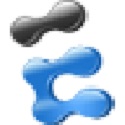 ensp模拟器 1.3.00.200T 官方版
大小:18.5MB
ensp模拟器 1.3.00.200T 官方版
大小:18.5MB
-
 驱动精灵 2025.11.6.238
大小:18.5MB
驱动精灵 2025.11.6.238
大小:18.5MB
-
 疯歌音效平台 1.3
大小:18.5MB
疯歌音效平台 1.3
大小:18.5MB
-
 WinKawaks街机游戏全集 正式版
大小:18.5MB
WinKawaks街机游戏全集 正式版
大小:18.5MB
-
 Microsoft Edge浏览器 140.0.3650.80
大小:18.5MB
Microsoft Edge浏览器 140.0.3650.80
大小:18.5MB
-
 Fatkun图片批量下载 v10.4.2最新版
大小:18.5MB
Fatkun图片批量下载 v10.4.2最新版
大小:18.5MB
-
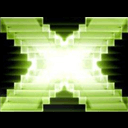 DirectX 12 (32位/64位) 官方正式版
大小:18.5MB
DirectX 12 (32位/64位) 官方正式版
大小:18.5MB
-
 魔兽争霸3冰封王座 中文绿色版
大小:18.5MB
魔兽争霸3冰封王座 中文绿色版
大小:18.5MB
-
 向日葵远程控制 16.0.1.26218
大小:18.5MB
向日葵远程控制 16.0.1.26218
大小:18.5MB